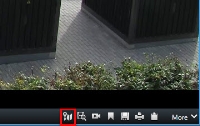Интеллектуальная карта
Интеллектуальная карта (объяснение)
Данная функция доступна только в некоторых системах наблюдения. Информация о функциях вашей системы приведена в разделе Различия систем наблюдения.
Интеллектуальная карта позволяет выполнить географическую привязку камер, которые могут находиться в любой точке мира. С интеллектуальной карты можно просматривать камеры и работать с ними. В отличие от функции обычных карт, где для каждого местоположения представлена отдельная карта, интеллектуальная карта дает общую картину в одном представлении.
Можно уменьшить масштаб, чтобы увидеть все точки размещения камер в разных городах, регионах, странах и континентах и быстро перейти к любой точке для просмотра видео с камер. Например, можно взглянуть на камеры в офисе компании в Риме, затем уменьшить масштаб, перенестись через весь мир одним движением и посмотреть на камеры в Лос-Анджелесе.
Одним из ключевых преимуществ интеллектуальной карты является автоматическая геопространственная привязка данных. Дополнительные сведения приведены в разделе Картографический фон (объяснение).
Различия между обычными картами и интеллектуальной картой (объяснение)
В XProtect Smart Client имеется функция карт, которая дает возможность визуально представить структуру системы наблюдения и быстро реагировать на инциденты.
- Карты — эти карты основаны на статических изображениях без привязки к географическим координатам. На них можно добавлять устройства, например камеры, микрофоны и серверы записи, а также элементы, например сигналы тревоги, события и элементы управления доступом, которые позволяют взаимодействовать с системой наблюдения непосредственно с карты. Устройства и элементы необходимо размещать на карте вручную. Дополнительные сведения см. в разделе Карты (объяснение)
- Интеллектуальная карта — этот тип карты использует геоинформационную систему для точного отображения реальных географических объектов на карте. Это может дать более точное представление о расположении камер в разных местах. Карту Bing, Google или OpenStreetMap можно использовать в качестве картографического фона, на который накладываются чертежи CAD, файлы формы и изображения. Дополнительные сведения см. в разделе Интеллектуальная карта (объяснение)
Обычные и интеллектуальные карты не являются взаимозаменяемыми. При использовании обычных карт это же фоновое изображение можно задействовать на интеллектуальной карте, однако камеры на нее придется добавить заново. Преобразовать обычную карту с камерами в интеллектуальную невозможно. При этом можно поставить на обычной карте ссылку на интеллектуальную карту. Подробнее см. в разделе Добавление, удаление и изменение ссылок на интеллектуальной карте.
Увеличение и уменьшение масштаба
Если несколько камер охватывают разные области интеллектуальной картыНабор функций карты, заключающаяся в применении географической информационной системы для визуализации камер, конструкций и топографических элементов системы наблюдения в географически точном и визуально реалистичном контексте. Карты, в которых используются такие функции, называются интеллектуальными картами., камеры будут сгруппированы и показаны в виде значков. Например, значок  указывает на наличие 6001 камеры в обозначенной области. По мере увеличения масштаба один значок делится на несколько разных, показывая, как камеры группируются и располагаются на интеллектуальной карте с учетом выбранного уровня приближения. По мере уменьшения масштаба количество значков на карте уменьшается, но числа в них увеличиваются.
указывает на наличие 6001 камеры в обозначенной области. По мере увеличения масштаба один значок делится на несколько разных, показывая, как камеры группируются и располагаются на интеллектуальной карте с учетом выбранного уровня приближения. По мере уменьшения масштаба количество значков на карте уменьшается, но числа в них увеличиваются.
Действия:
- с помощью колеса прокрутки или двойного щелчка левой или правой кнопкой мыши;
- выделив необходимую область карты рамкой, удерживая нажатой клавишу SHIFT. Карта будет приближена и отцентрована в указанной точке.
Картографический фон Bing Maps, Google Maps и OpenStreetMaps можно увеличить только до максимума, поддерживаемого соответствующей службой. При превышении максимального значения масштаба картографический фон будет скрыт из элемента просмотра. Другие слои, например камеры и файлы формы, по-прежнему будут отображаться.
Просмотр видео с одной камеры
Можно просматривать и изучать видеопотоки с камер на интеллектуальной картеНабор функций карты, заключающаяся в применении географической информационной системы для визуализации камер, конструкций и топографических элементов системы наблюдения в географически точном и визуально реалистичном контексте. Карты, в которых используются такие функции, называются интеллектуальными картами.. Если вы хотите расследовать и воспроизвести видео, его можно открыть в новом плавающем окне. В этом случае интеллектуальная карта останется на заднем плане там же, где была.
Действия:
- Выберите камеру.
- Дважды щелкните камеру для предварительного просмотра видеопотока. Видеопоток будет показан в окне Предварительный просмотр. Также можно нажать камеру правой кнопкой и выбрать Просмотр в реальном времени.
- Для воспроизведения более детального видео для расследования выполните одно из следующих действий:
- Нажмите кнопку Независимое воспроизведение. Появятся органы управления независимым воспроизведением
- Закройте окно, нажмите правую кнопку мыши и выберите Отправить камеру > Новое плавающее окно
Просмотр видео с нескольких камер
На интеллектуальной картеНабор функций карты, заключающаяся в применении географической информационной системы для визуализации камер, конструкций и топографических элементов системы наблюдения в географически точном и визуально реалистичном контексте. Карты, в которых используются такие функции, называются интеллектуальными картами. можно одновременно просматривать видео с нескольких камер. Если вы хотите расследовать и воспроизвести видео, камеры можно открыть в новом плавающем окне. В этом случае интеллектуальная карта останется на заднем плане там же, где была.
Действия:
- Найдите местонахождение камер на интеллектуальной карте.
- Чтобы просмотреть видеоданные с нескольких камер в одном вспомогательном окне, выполните одно из следующих действий.
- Удерживая нажатой клавишу CTRL, выберите камеры, затем нажмите правой кнопкой мыши значок камеры и выберите Просмотр прямой передачи
- Нажмите кнопку
 Выбрать несколько камер, затем обведите рамкой нужные камеры на интеллектуальной карте, удерживая нажатой кнопку мыши. После выбора камер нажмите клавишу ENTER на клавиатуре
Выбрать несколько камер, затем обведите рамкой нужные камеры на интеллектуальной карте, удерживая нажатой кнопку мыши. После выбора камер нажмите клавишу ENTER на клавиатуре - Дважды щелкните кластер камер. В одной группе можно предварительно просматривать до 25. Если в группе выбрана одна или несколько камер, в окне предварительного просмотра отобразятся видеоданные только с выбранных камер
- Для воспроизведения более детального видео для расследования выполните одно из следующих действий:
- В окне Предварительный просмотр нажмите кнопку Независимое воспроизведение. Появятся органы управления независимым воспроизведением
- Выбрав камеры, нажмите правую кнопку мыши и выберите Отправить камеру > Новое плавающее окно
Если вы выберете кластер: Значок группы камер указывает, выбраны ли только некоторые камеры в группе, например  .
.
Область внимания предназначена для просмотра видео с камер на интеллектуальной карте.
Вместо того чтобы просматривать видео с каждой камеры по отдельности или направлять видео на второй дисплей, можно быстро переключаться между камерами в области вниманияОпределенная позиция в видах XProtect Smart Client, используемая для просмотра изображений с камеры с увеличением или высоким качеством. на интеллектуальной картеНабор функций карты, заключающаяся в применении географической информационной системы для визуализации камер, конструкций и топографических элементов системы наблюдения в географически точном и визуально реалистичном контексте. Карты, в которых используются такие функции, называются интеллектуальными картами..
Вы уже настроили вид с областью внимания. Дополнительные сведения приведены в разделе Добавить области внимания в виды.
Действия:
- Откройте вид, содержащий интеллектуальную карту.
- Если в виде есть область внимания:
- Перейдите к камерам на интеллектуальной карте.
- Выберите нужную камеру. После выбора камеры видео с нее будет показано в области внимания.
- Если в виде нет области внимания:
- На панели Виды нажмите правой кнопкой мыши вид с областью внимания.
- Выберите Отправить вид, а затем нужный вариант, например Плавающее окно.
- Расположите виды на мониторе или мониторах так, чтобы они оба были видны.
- Перейдите к камерам на интеллектуальной карте.
- Выберите нужную камеру. После выбора камеры видео с нее будет показано в области внимания.
Переход к местоположению на интеллектуальной карте
Можно быстро переходить к местоположениям, добавленным вами и другими пользователями в XProtect Smart Client, вместо того чтобы вручную перемещаться по интеллектуальной карте. В списке показано последнее выбранное местоположение.
Действия:
- Выберите вид, содержащий интеллектуальную карту.
-
В верхнем углу вида откройте список Выберите местоположение.
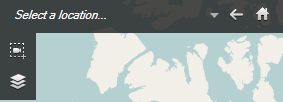
- Выберите местоположение для перехода на интеллектуальной карте.
Переход к камере на интеллектуальной карте
Если вы хотите просмотреть камеру в географическом контексте, можно выбрать ее местонахождение на интеллектуальной картеНабор функций карты, заключающаяся в применении географической информационной системы для визуализации камер, конструкций и топографических элементов системы наблюдения в географически точном и визуально реалистичном контексте. Карты, в которых используются такие функции, называются интеллектуальными картами.. Это удобно, если вы забудете, где находится камера, или захотите просмотреть камеры, расположенные поблизости к ней.
Перейти к камере можно только в случае, если заданы ее координаты GPS.
Действия:
- Чтобы найти камеру и перейти к ней:
- На вкладке Наблюдение или Воспроизведение откройте вкладку Виды.
- Поиск камеры. Если камера существует, она будет показана в результатах поиска.
- Наведите указатель мыши на камеру, к которой нужно перейти.
- Нажмите кнопку
 для перехода к камере. Интеллектуальная карта будет открыта в плавающем окне.
для перехода к камере. Интеллектуальная карта будет открыта в плавающем окне.
- Чтобы перейти к камере из элемента просмотра:
- На вкладке Наблюдение или Воспроизведение выберите элемент просмотра, в котором находится камера.
В нижней части элемента просмотра наведите указатель мыши на черную полосу, чтобы появилась панель инструментов камер.
- Нажмите кнопку
 для перехода к камере. Интеллектуальная карта будет открыта в плавающем окне.
для перехода к камере. Интеллектуальная карта будет открыта в плавающем окне.
Перейдите к пользовательскому наложению на интеллектуальной карте
Если вам потребуется быстро перейти к пользовательскому наложениюПользовательский графический элемент, который можно добавить на интеллектуальную карту, например планировка этажа здания или граница между областями. Пользовательские оверлеи могут быть изображениями, чертежами CAD и файлами форм. на интеллектуальной карте, можно перейти к нему напрямую.
- На интеллектуальной карте нажмите кнопку
 Показать или скрыть слои и пользовательские наложения. Появится новое окно.
Показать или скрыть слои и пользовательские наложения. Появится новое окно. - Перейдите к разделу Пользовательские наложения.
- Нажмите кнопку
 рядом с наложением, которое нужно найти. Нужное местоположение будет показано на интеллектуальной карте.
рядом с наложением, которое нужно найти. Нужное местоположение будет показано на интеллектуальной карте.
Возврат к предыдущим местоположениям (объяснение)
При переходе от одной точки к другой XProtect Smart Client ведет журнал посещенных точек. Это дает возможность вернуться назад, нажав кнопку ![]() Назад. В журнале фиксируются точки, по которым был сделан щелчок мыши. Таким образом, если вы сдвинете область просмотра на точку, но не нажмете ее, эта точка не будет добавлена в журнал.
Назад. В журнале фиксируются точки, по которым был сделан щелчок мыши. Таким образом, если вы сдвинете область просмотра на точку, но не нажмете ее, эта точка не будет добавлена в журнал.
При навигации назад XProtect Smart Client удаляет из журнала точку, с которой вы ушли. Журнал включает в себя только навигацию вперед.
При выходе из вида журнал стирается.
Пригодилась ли эта статья?
Благодарим вас за отзыв.